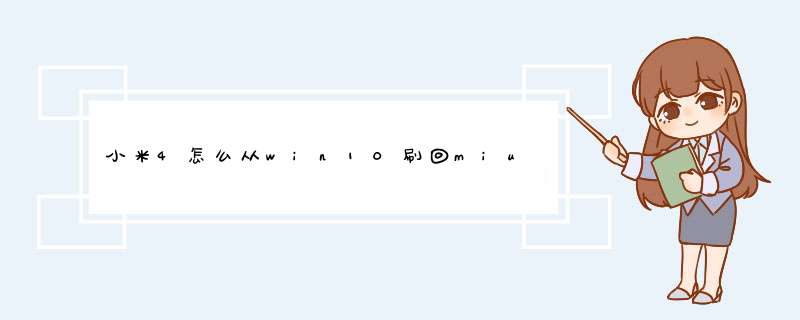
方法/步骤
首先从小米论坛“ROM下载频道”(http://romxiaomicn/ )下载小米4线刷包。如图所示:
接着长按电源键以关闭手机,同时按音量下+电源键直到小米4屏幕显示如图所示的画面:
接着安装并运行“MiFlash”线刷工具,点击“浏览”按钮选择小米4MIUI7刷机包文件。
接下来点击“刷新”按钮,将自动列出当前可用的小米4设备,点击“刷机”按钮,就可以将小米4刷回MIUI7系统啦。
此外,大家将小米4刷入Win10系统的过程中,如果MiFlash提示“已到文件结尾”,针对此类情况,可以通过以下教程来解决:
http://jingyanbaiducom/article/fedf0737a8ed4b35ad897750html
或点击以下链接进入:
1小米4刷win10提示已到文件结尾怎么办
有时在执行小米4刷Win10系统时,MiFlash工具可能找不到小米4设备,针对此类情况,可以参考以下方法教程:
http://jingyanbaiducom/article/4e5b3e19385ee891901e24bahtml
或点击以下链接进入:
0小米4LTE刷Win10时MiFlash找不到设备怎么办
首先Win10Mobile不是开源系统,除非微软提供技术支持,否则想都不用想,虽然小米与微软达成了合作使得小米有此待遇,但支持Note的可能性微乎其微,因为定制刷机包的工作量是很大的,机会会留给小米note等旗舰机型。其次,联发科的CPU是不能支持Windows移动版的系统的。\
小米4Win10刷机包下载方法:
目前微软已正式进入手机版Win10系统的最后测试阶段,预计在今年夏天就可以正式对外公开小米4Win10刷机包,届时大家可以首先从小米论坛获取Windows 10预览版手机刷机包。
此外,我们还可以通过小米官方下载小米4版Win10刷机包:
登陆小米官方网站,切换到“服务”选项卡,点击“常见问题”栏目中的“资料下载”项进入。
3
从打开的“资源下载中心”界面中,点击“小米系统”即可进入小米4Win10下载界面。
4
或者在“小米ROM”下载界面中,选择“小米”-“小米4”进入小米4手机ROM刷机包下载界面。从中就可以找到针对小米4的Win10预览版系统。
12月3日小米4版win10公测版首发,普通米粉手中的小米4也可以刷win10了。本人的手机也是小米4,就在上周本人也亲身体验了一下小米4版的win10。下面就和大家分享一下刷机过程。准备工作篇第一步,将小米4上的原有数据备份一下是非常必要的,通过小米助手就可以将我们手机中的电话本、短信和照片等重要信息导出了。这个相信大家都会,就不细介绍了。第二步,准备刷机所用的文件。小米刷win10我们需要准备好小米4手机、数据线和一台电脑。除了硬件件方面,我们还需要下载安装一个MiFlash刷机程序、adb文件包和win10文件包。这些都准备好了,就可以开始了!刷机篇首先,我们要对手机进行简单的设置,以打开USB调试。操作方法是在设置-关于手机-MIUI版本处,点击4下,进入“开发者模式”,在开发者选项中,打开“USB调试”。第二步对小米4手机写入adb文件包。将手机用数据线插在电脑上。在adbexe文件所在的文件夹按住SHIFT键,点击鼠标右键后,选择在“此处打开命令窗口”调出命令窗口。并输入adb reboot edl后按回车。也可以直接用cmd命令调出命令窗口后,直接输入adbexe文件所在的文件夹路径。进行操作。当写入adb文件后,小米4会自动关机。这时不要以为是手机出问题了,这是正常反映。我们可以进行下一步操作了。第三步,安装好MiFlash刷机程序,只需要将下载的刷机程序解压后,双击刷机程序就可以了。根据提示点下一步。直至安装结束!第四步,在安装好的MiFlash刷机程序的页面点击左上角的“浏览”按钮。找到win10的刷机包“1058611023063Retail”后点确定。然后点击靠右上侧的“刷新”按钮。在MiFlash刷机程序介面会出现设备信息。(如果没出现,请重新进行adb写入)直接点击“刷机”按钮就可以刷机了。稍等片刻,在刷机程序的页面显示“操作成功完成”,刷机就OK了。小提示:刷机时无需对手机进行三清,也不需要按“音量-”+电源键,让手机进入刷机状态,手机屏幕变黑后直接进行第四步操作就好了。开机篇下面我们看一下设置开启小米4版win10。刷机完成后需要长按手机电源键开机。在出现语言选择界面按下一步,选择所在的国家后接着按下一步,在出现的法律条款处按同意。接下来选择所使用的网络,设置好时间和日期,并设置好使用的wifi网络。在快速上手界面选择“快速”。最后在登录界面输入已有的windows帐号或注册新的账号,也可选择“以后登录”,点击下一步,完成手机版win10的登录。Win10系统体验篇进入win10系统后我们看到的桌面。图标我们都不陌生。最长用的打电话和发短信图标在左上角,人脉是联系人,右上角的大图标的微软小娜。不过这个功能需要登录帐号后才能使用。通过微软小娜我们可以进行人机对话,很好玩的噢!以上两个都是通过语言对微软小娜发出的指令,小娜会自动翻译成文字或数字指令。同时,对于天气信息,小娜还会以语言方式读出,并会根据天气状况,提出温馨提示。在桌面的下侧有个“所有程序”按钮。点击后可以查看win10的全部程序列表。这个列表和我们PC版的程序列表方式相同,也是按照字母顺序由A到Z排列的。小米4版win10的电话拨号界面。上面几幅图依次是小米的屏保界面、下拉菜单和关机界面。在按电源键进行关机后,手机会提示向下划动完成关机。相机功能也是我们经常需要用到的功能,win10为我们提供了更多的拍照设置选项。这张照片是在室内环境下用小米4在win10系统下拍照的,还不错吧!Win10刷miui7我们已经用习惯了小米的miui操作系统,在刷完win10后,不太适应,或者不太喜欢,想刷回miui7。这时怎么办其实很简单,我们只需在手机关机状态下,将手机再次连接电脑,同时按下电源键和“音量-”键。系统会出现“手机即将重启至9008刷机模式,请勿断开连接”并出现进度条。待进度条走完后,我们可以到小米论坛下载miui线刷包,再次利用MiFlash刷机程序刷回miui7。步骤如下:第一步:将手机再次连接电脑,同时按下电源键和“音量-”键。第二步,到小米论坛ROM下载频道选择好手机机型、硬件版本、固件类型及要刷的软件版本后,下载miui7线刷包。第三步将线刷包解压后,打开MiFlash刷机程序进行刷机。刷机方法与前面所说的利用MiFlash刷机程序刷win10的方法相同。这里不再细说。程序显示刷机完成我们就可以从电脑上取下手机重新开机,手机就又回到miui7了。结语以上就是从miui7刷成windows10,再从win10刷回miui7的全过程了。win10有很多与miui不一样的地方,会给我们带来耳目一新的感觉。希望大家看完了帖子之后,能够对小米4上的win10有所认识,对小米4刷win10以及win10刷回miui7的方法有所了解。其实帖子已经说的很清楚了,不防自己动手试试噢!
1、截至目前为止,小米官方并没有推出小米note或者小米4手机适配的win10刷机包,所以用户没办法为小米note或小米4手机刷入win10的系统;强行刷入不匹配的系统则可能会造成手机运行不正常,比如开不了机或者不断重启等。
2、小米note和小米4手机默认都是运行MIUI系统的,建议用户继续使用MIUI系统,耐心等待官方推出适配的win10刷机包后再根据官方发布的教程进行刷机即可。
可以。目前市面上已经有很多win8和win10平板电脑,包括小米平板2在内,它们预装的windows系统,都是和电脑完全一致的(极少数winrt平板除外,不过已经基本绝迹了),因此,它们也全面支持传统pc可以安装的exe电脑程序,也可以在应用商店内下载为平板优化过的app。
目前小米4只有4G的版本支持刷到WIN10系统,并且刷机前手机为MIUI系统且未对分区进行改动,刷机前一定先确认下自己的手机以上事项。
刷机准备:
提前备份好手机数据和通讯录等
win7以上版本电脑一台(XP目前不支持)
下载windows 10刷机包和MiFlash刷机工具
windows 10刷机包:http://gomicrosoftcom/fwlink/LinkId=699427
MiFlash刷机工具:http://bigotadmiuicom/tools/MiFlash20150601_win10exe
刷机步骤:
第一步,打开手机开发者选项,开启USB调试模式;
第二步,用数据线将手机与计算机相连,然后找到MiFlash刷机工具的安装路径,默认路径是(C:\Program Files (x86)\Xiaomi\MiPhone\Google\Android),打开后在adb文件夹空白处按着shift+鼠标右键,打开“选择从此处打开命令行”,然后输入“adb reboot edl”。
第三步,手机会重启至黑屏状态。然后打开MiFlash 工具——点击 “刷新”——看到 端口列在下面——点击 “浏览” 选择刷机包文件夹打开后——点击 “刷机” 。
最后,等待完成后重启手机即可
欢迎分享,转载请注明来源:品搜搜测评网

 微信扫一扫
微信扫一扫
 支付宝扫一扫
支付宝扫一扫
